нашем сайте
advertisement
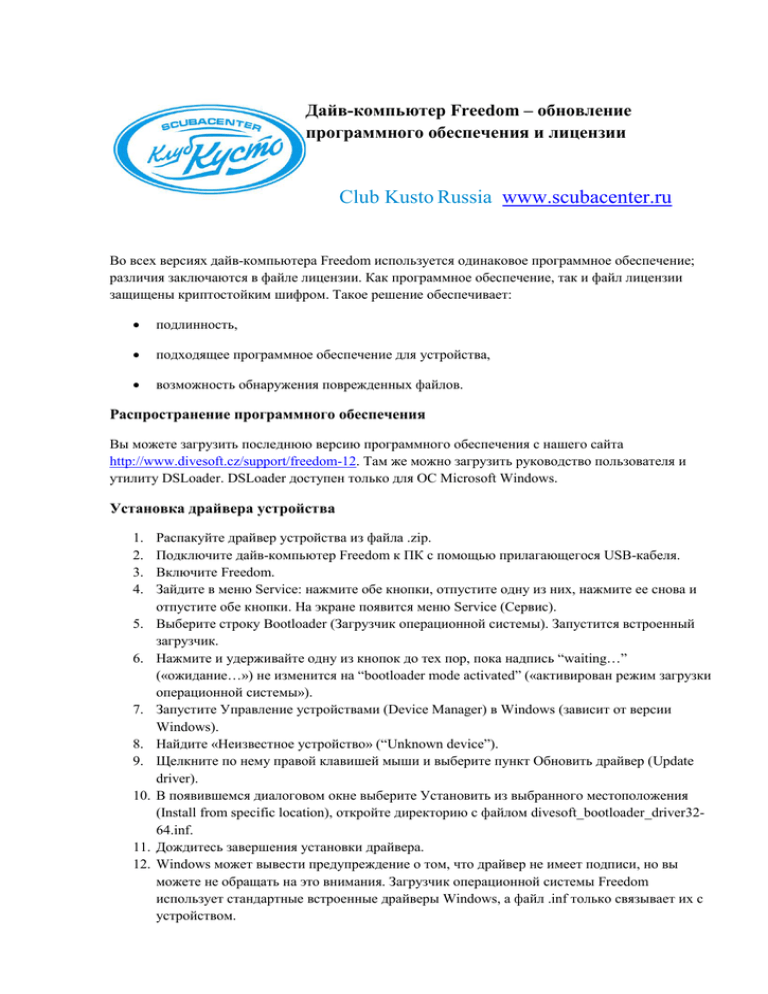
Дайв-компьютер Freedom – обновление программного обеспечения и лицензии Club Kusto Russia www.scubacenter.ru Во всех версиях дайв-компьютера Freedom используется одинаковое программное обеспечение; различия заключаются в файле лицензии. Как программное обеспечение, так и файл лицензии защищены криптостойким шифром. Такое решение обеспечивает: подлинность, подходящее программное обеспечение для устройства, возможность обнаружения поврежденных файлов. Распространение программного обеспечения Вы можете загрузить последнюю версию программного обеспечения с нашего сайта http://www.divesoft.cz/support/freedom-12. Там же можно загрузить руководство пользователя и утилиту DSLoader. DSLoader доступен только для ОС Microsoft Windows. Установка драйвера устройства 1. 2. 3. 4. 5. 6. 7. 8. 9. 10. 11. 12. Распакуйте драйвер устройства из файла .zip. Подключите дайв-компьютер Freedom к ПК с помощью прилагающегося USB-кабеля. Включите Freedom. Зайдите в меню Service: нажмите обе кнопки, отпустите одну из них, нажмите ее снова и отпустите обе кнопки. На экране появится меню Service (Сервис). Выберите строку Bootloader (Загрузчик операционной системы). Запустится встроенный загрузчик. Нажмите и удерживайте одну из кнопок до тех пор, пока надпись “waiting…” («ожидание…») не изменится на “bootloader mode activated” («активирован режим загрузки операционной системы»). Запустите Управление устройствами (Device Manager) в Windows (зависит от версии Windows). Найдите «Неизвестное устройство» (“Unknown device”). Щелкните по нему правой клавишей мыши и выберите пункт Обновить драйвер (Update driver). В появившемся диалоговом окне выберите Установить из выбранного местоположения (Install from specific location), откройте директорию с файлом divesoft_bootloader_driver3264.inf. Дождитесь завершения установки драйвера. Windows может вывести предупреждение о том, что драйвер не имеет подписи, но вы можете не обращать на это внимания. Загрузчик операционной системы Freedom использует стандартные встроенные драйверы Windows, а файл .inf только связывает их с устройством. 13. Найдите созданный COM-порт и проверьте, находится ли его номер в пределах 8 (COM1..COM8). Если он больше, измените его (Щелчок правой кнопкой – Свойства – Вкладка Настройки порта – Продвинутые – Номер СОМ-порта). Установка DSLoader Не нужно проводить полную установку, достаточно распаковать все файлы в одну директорию. Если у вас не установлены библиотеки времени выполнения, вы можете скачать их с сайта Microsoft http://www.microsoft.com/en-us/download/details.aspx?id=5555. Выберите ту версию, которая подходит для вашей системы. Описание DSLoader Утилита DSLoader используется для установки программного обеспечения и/или лицензии на продукцию Divesoft. В ней имеются четыре вкладки: Connection (соединение) используется для соединения с устройством. Используемый протокол позволяет получить доступ к связанным блокам управления, но он не применим для Freedom. Оставьте значение по умолчанию в поле “Route path”. Information – информация о подключенном устройстве и текущей версии загруженного программного обеспечения. License (лицензия) для загрузки лицензии. Здесь отображаются свойства выбранного файла лицензии. Firmware (программное обеспечение) для загрузки нового программного обеспечения. Здесь отображаются свойства выбранного файла программного обеспечения. С помощью этой вкладки можно запустить новое программное обеспечение сразу после его успешной загрузки или его можно запустить из меню Operation. Программирование программного обеспечения 1. Запустите утилиту DSLoader. 2. Выберите СОМ-порт, к которому подключен Freedom. 3. Запустите режим загрузчика операционной системы (Bootloader), как описано в разделе «Установка драйвера устройства». 4. Пока идет обратный отсчет (не теряйте времени, на это отводится всего 4 секунды), нажмите кнопку Connect (подключиться). Если подключение произошло успешно, оставшиеся поля будут разблокированы и Freedom остановит обратный отсчет. 5. Выберите нужное программное обеспечение. Если оно относится к подключенному устройству и не повреждено, отобразятся его свойства и кнопка Upload (Загрузить). 6. Нажмите кнопку Upload (Загрузить) и дождитесь окончания загрузки программного обеспечения. 7. Устройство может автоматически заблокироваться, и процесс загрузки будет приостановлен. В этом случае Freedom автоматически возобновит работу через 15 секунд и войдет в режим загрузчика операционной системы. Необходимо отключить DSLoader и повторить всю процедуру. 8. Если подключение не происходит, отключите Freedom от ПК, снова подсоедините его и повторите всю процедуру. Загрузка лицензии Компьютер Freedom имеет несколько вариантов лицензии в зависимости от навыков и потребностей дайвера. Во всех версиях используется одинаковое программное обеспечение; различия заключаются в файле лицензии. Лицензия выпускается индивидуально для каждого дайв-компьютера и привязана к его серийному номеру. Файл лицензии можно перезаписать, если серийный номер в нем не меняется. Если загрузить в компьютер лицензию с другим серийным номером, он будет работать так, как если бы лицензия отсутствовала, и его функциональность будет сведена к минимуму. Процедура загрузки аналогична загрузке программного обеспечения, с единственным различием в том, что необходимо использовать вкладку «Лицензия». Проверьте правильность серийного номера. Рекомендуется сохранить файл лицензии на диск, перед тем как загружать новую лицензию. 1. Запустите DSLoader и подключите Freedom как описано выше. 2. Выберите пункт Read License (Чтение лицензии) из меню Operation (Функционирование). 3. Выберите подходящее имя файла для старого файла лицензии.



